Google Chrome считается одним из самых популярных и любимых многими пользователями Интернета. Это потому, что кажется, что он дает пользователю полный контроль над своими данными просмотра. Это включает его историю просмотров, историю загрузок, кеш, файлы cookie и другие сохраненные данные. Есть разные способы улучшить работу вашего Mac, и один из них - полностью избавиться от этих данных.
In очистка всех пользовательских данных Chrome на нашем Mac, мы можем использовать различные методики в зависимости от наших предпочтений. Мы можем сделать это, либо вручную очистив все эти пользовательские данные. Другой способ - использовать инструменты очистки Chrome на Mac, такие как PowerMyMac чтобы удобно избавиться от ненужных данных. Накопление ненужных сохраненных данных в нашем любимом браузере значительно влияет на производительность нашего Mac.
Содержание: Важность очистки кеша и файлов cookieРучная очистка ChromeУдаление вредоносных программ Chrome вручнуюОчистка пользовательских данных Chrome с помощью iMyMac PowerMyMacВыводы
Люди также читают:Как очистить скретч-диск на Mac?Почему Chrome так медленно работает на Mac? Исправления с общими проблемами
Важность очистки кеша и файлов cookie
Очистка кеша и файлов cookie в нашем браузере - это то же самое, что и надлежащее поддержание гигиены в наших браузерах. Это также помогает повысить производительность и ускорить работу нашего Mac, а также предотвратить любые другие возможные проблемы в будущем.
- Файлы
Файлы cookie считаются небольшими фрагментами данных, которые хранятся в нашем браузере, когда мы просматриваем определенный веб-сайт. Они могут быть полезны для удобной навигации по веб-сайту, сохраняя наше имя пользователя и другие предпочтения. Oни автоматически истекает как только вы выйдете из учетной записи.
- Кэш
Кеш браузера обычно хранит информацию о вашей истории просмотров с момента ее накопления до момента, когда вы ее окончательно очистите.
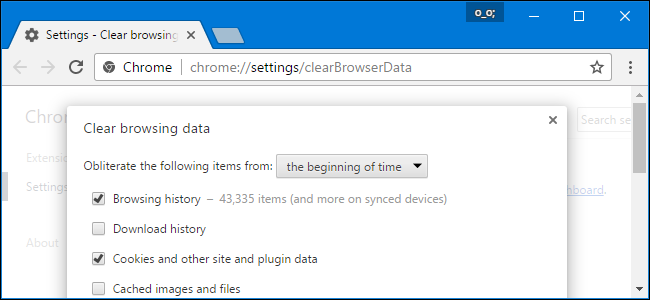
Вот как вы это делаете при очистке истории браузера:
- Щелкните меню на панели инструментов браузера.
- Выберите Инструменты.
- Выберите Очистить данные просмотров.
- Установите флажки для удаления. Вы можете выбрать столько, сколько захотите. Если вы хотите удалить все, вверху есть кнопка «Выбрать все».
- Чтобы продолжить, нажмите кнопку «Очистить данные просмотра».
Ручная очистка Chrome
Чаще всего, когда дело доходит до очистки данных в нашем любимом браузере, мы обычно используем функцию «Очистить данные просмотра». Хотя это может помочь, это или очистка данных о просмотрах - это лишь часть данных, собранных нами с течением времени. При этом остается еще много файлов, которые не затрагиваются. Вот как правильно это сделать при успешной ручной очистке:
- Перейдите в папку библиотеки
- Из папки «Библиотека» перейдите в раздел «Поддержка приложений».
- Перейдите в Кэши в папке Библиотеки.
- Удалить библиотеку / папку Google
Этот процесс, несомненно, освежит Chrome и значительно повысит производительность нашего Mac.
Удаление вредоносных программ Chrome вручную
Если вы уже обнаружили наличие вредоносного ПО в любом приложении Mac, особенно в Chrome, вы на полпути. Знание проблемы поможет вам справиться с ней и найти наиболее подходящее решение. Вот пошаговое руководство о том, как вручную удалить вредоносное ПО можно найти в любом из ваших приложений Mac:
- Найдите Activity Monitor и щелкните его, чтобы открыть.
- Найдите проблемное или вредоносное приложение на своем Mac. Если это Google Chrome, введите Google Chrome.
- Используйте кнопку закрытия или кнопку [x], чтобы выйти из процесса.
- Теперь вы можете вернуться к приложениям, чтобы переместить приложение в корзину.
- Просто перетащите приложение в корзину и не забудьте сразу очистить корзину.
Этот способ довольно простой. Однако, если вы хотите получить подробные и лучшие результаты удаления, вам нужно потратить больше времени и усилий. После выполнения приведенного выше пошагового руководства это не гарантирует полной очистки ваших пользовательских данных Chrome. Что касается вирусов, он все еще может оставаться в любых уголках ваших системных папок.
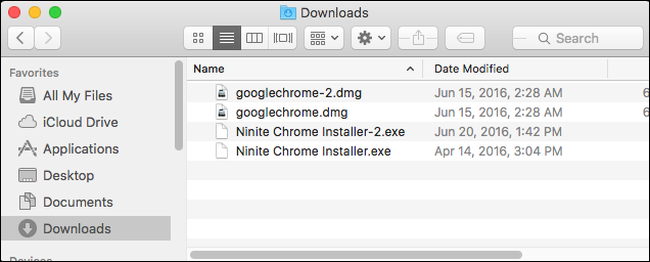
Для быстрого совета вы можете поискать.Файлы DMG которые можно найти в ваших папках загрузки. Потенциальная проблема для вашего Chrome может быть обнаружена в недавно загруженных файлах в ваших папках загрузки. Обязательно удалите все эти файлы и очистите корзину, как только закончите, чтобы полностью избавиться от нее.
Очистка пользовательских данных Chrome с помощью PowerMyMac
Еще один способ удобно очистить и правильно поддерживать «гигиену» нашего браузера - использовать такой инструмент, как iMyMac PowerMyMac. Этот инструмент значительно помогает сократить усилия, время и энергию, которые мы тратим на ручную очистку всех сохраненных данных. Вот как правильно работать с инструментом PowerMyMac и использовать его на полную мощность:
- Загрузите PowerMyMac с их официального сайта, а затем установите его на свой Mac.
- После завершения установки вы можете запустить приложение.
- Выберите вариант конфиденциальности для сканирования вашего Chrome. Нажмите кнопку SCAN, чтобы начать процесс сканирования.
- Процесс сканирования может занять некоторое время. Как только это будет сделано, вы можете выбрать браузер Chrome и его данные для очистки. Как только вы нажмете на браузер Chrome, вы найдете весь список кешей, истории, файлы cookie и многое другое.
- Оттуда просто установите флажок для всех данных, которые вы хотите удалить. Вы также можете просто щелкнуть все эти данные, выбрав кнопку «Выбрать все» в верхнем левом углу экрана. Затем перейдите к кнопке CLEAN, чтобы продолжить и очистить все выбранные данные.

Почему стоит выбрать PowerMyMac
С инструментом PowerMyMac все на расстоянии одного клика. Помимо экономии вашего времени и энергии от огромной работы и хлопот ручной очистки, PowerMyMac предлагает больше. Это универсальный инструмент, который содержит различные функции, которые можно использовать для эффективной очистки, защиты и оптимизации нашего Mac. Это также помогает легко удалять файлы, предотвращать появление нежелательной почты в будущем, удалять ненужные приложения и предотвращать появление нежелательной почты в будущем.
Выводы
Очистка данных браузера Chrome — довольно простая задача. Тем не менее, это может занять много вашего времени, а также усилий в процессе. Помимо ручных методов, существуют такие инструменты, как PowerMyMac, которые очень помогают в его удобном выполнении. После очистки всех ваших пользовательских данных Chrome и других файлов cookie или кешей нас ждет лучший опыт работы с нашим любимым браузером. Делая это время от времени, вы, безусловно, получите лучший опыт просмотра Google.



